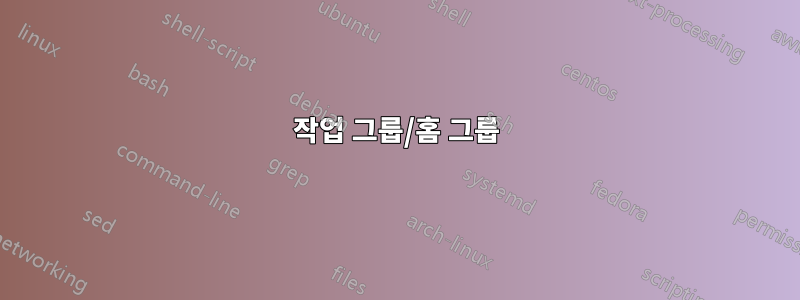
며칠 전까지만 해도 아무런 문제가 없었지만 이제는 Windows 7에서 파일 및 프린터 공유를 사용할 수 없지만 네트워크의 다른 모든 사람은 사용할 수 있습니다.
Windows 서비스를 변경하거나 비활성화하는 일부 프로그램을 설치했을 수도 있습니다! (예: 프록시, ...)
지금:
네트워크의 모든 사람에게 ping을 보낼 수 있습니다.
누구나 나에게 핑을 보낼 수 있습니다.
Windows 7 "네트워크"에서 해당 컴퓨터를 볼 수 없으므로 파일 및 프린터 공유를 사용할 수 없습니다.
모든 사람이 Windows 7 "네트워크"에서 내 컴퓨터를 볼 수 있으며 내 파일 및 프린터 공유도 사용할 수 있습니다.
LAN 메신저 프로그램을 사용하면 우리(나와 모두)가 문자 채팅, 영상 채팅, 파일 전송이 가능합니다.
네트워크에 있는 다른 컴퓨터를 보고 Windows 7 파일 및 프린터 공유를 사용하려면 내 컴퓨터를 어떻게 구성합니까?
이 스크린샷이 도움이 될 수도 있습니다.
다른 컴퓨터에 ping을 실행하고 파일 공유를 시도합니다.https://i.imgbox.com/aaeqeNwz.jpg
네트워크(192.168.0.244)에 있는 다른 컴퓨터의 스크린샷:https://i.imgbox.com/aagRRAaH.jpg(내 IP는 192.168.0.228 [ACER-EMRA-PC])
그리고 한 가지 재미있는 점은 IP로 내 컴퓨터를 볼 수 없다는 것입니다.

답변1
Windows 파일/인쇄 공유를 방해할 수 있는 요인은 많습니다. 불행하게도 요인이 너무 많기 때문에 특정 시나리오에서 정확한 원인을 파악하려면 몇 가지 테스트가 필요할 수 있습니다.
TL;DR/DIY: 요약으로 건너뛰기
작업 그룹/홈 그룹
Windows Vista에서는 파일/인쇄 공유 작동 방식이 변경되었습니다. XP에서처럼 동일한 워크그룹 이름을 설정하는 대신 이제 홈그룹도 생성하고 네트워크를 설정해야 합니다.유형(공용/개인(홈)/도메인).
파일/인쇄 공유 구성~해야 한다기본적으로는 쉽지만 일단 설정을 변경하거나 타사 보안 소프트웨어를 사용하기 시작하면 꽤 까다로워집니다.모든 것이 올바르게 설정되었는지 확인하세요다시 한 번 말씀드리지만, 너무 많은 요인이 있기 때문입니다.
공유하려면 네트워크 유형을 다음으로 설정하세요.사적인. 공유하지 않으려면 네트워크 유형을 다음으로 설정하세요.공공의. 직관에 반하는 것처럼 보일 수도 있지만 이는 의미가 있습니다. 공용 네트워크에서는 공유 설정을 잠그고 싶지만 개인 네트워크에서는 공유를 좀 더 느슨하게 하고 싶습니다.
서비스
이하도 없습니다네Windows 서비스는~ 해야 하다파일 및 인쇄 공유가 올바르고 완전하게 작동하려면 다음을 실행해야 합니다.
- 컴퓨터 브라우저
- 섬기는 사람
- TCP/IP NetBIOS 도우미
- 워크스테이션
서비스 MMC 스냅인( services.msc)을 열고 해당 스냅인이 실행 중이고 자동 시작으로 설정되어 있는지 확인하세요. 네트워크 환경을 다시 열고 새로 고칩니다. 작동하지 않으면 1~2분 후에 다시 시도하세요.
개인적으로 저는 파일/인쇄 공유를 사용하지 않을 때에도 이러한 외부 서비스가 항상 실행되는 것을 좋아하지 않습니다. 따라서 각 개별 서비스를 수동으로 시작하거나 중지할 필요 없이 필요에 따라 켜고 끌 수 있는 두 개의 배치 파일을 만들었습니다.
::LANOn.bat:
net start browser
net start server
net start lmhosts
net start lanmanworkstation
::LANOff.bat:
net stop browser
net stop server
net stop lmhosts
net stop lanmanworkstation
어댑터 설정
서비스 외에도 네트워크 어댑터에서도 NetBIOS를 활성화해야 합니다.

당연한 단계처럼 보이지만 파일/인쇄 공유가 설치되어 있고 활성 네트워크 어댑터에 대해 활성화되어 있는지 확인하십시오. 특히 둘 이상의 네트워크 어댑터가 설치된 경우:

또한 DNS 설정이 LAN과의 가시성에 영향을 미칠 수 있으므로 특별히 변경할 필요가 없는 경우 DNS 설정이 기본값인지 확인하십시오.

마지막으로 시스템 이름과 도메인/작업 그룹이 네트워크에 맞게 올바르게 구성되었는지 확인하십시오. 예를 들어:

주의: 컴퓨터 및 작업 그룹 이름이 유효한지 확인하세요. 공식 Windows 인터페이스는 유효하지 않은 문자를 사용하거나 문자를 너무 길게 만드는 것을 방지하지만 타사 소프트웨어가 이를 반드시 방지하는 것은 아닙니다. 이로 인해 네트워크 검색에 문제가 발생할 수 있습니다.
포트
파일/인쇄 공유의 또 다른 일반적인 원인작동 안함방화벽이 필요한 포트를 닫는 것입니다. Windows 파일/인쇄 공유필요하다TCP그리고UDP 포트 135-139가 열려 있습니다.
보안 소프트웨어(방화벽, 바이러스 백신, 프록시 프로그램)를 확인하여 필요한 포트가 연결되어 있는지 확인하세요.차단되지 않음. 파일/인쇄 공유는 역사적으로잠재적인 취약성너무 자주 잠겨 있습니다. 다음을 사용하여 테스트를 실행할 수 있습니다.쉴드UP!.
보안 소프트웨어
최근 방화벽, 바이러스 백신 등과 같은 보안 소프트웨어를 설치하거나 설정을 변경한 적이 있습니까? 이러한 종류의 프로그램은 종종 OS의 다양한 측면을 조작하여 사물을 잠그는 것을 좋아하며, "개인 정보" 설정 등을 설정하면 Windows의 일부 측면을 차단하거나 비활성화할 수 있습니다. 예를 들어,WWDC(Windows Worms Doors Cleaner)는 Windows XP를 강화하는 좋은 방법이지만 최대 보안으로 설정하면 F&P 공유, 작업 스케줄러(및 프리페처) 등을 비활성화하는 부작용이 있습니다.
공유와 관련된 옵션은 보안 프로그램 설정을 확인하세요.
또한, 얼마 전에 뭔가를 변경한 경우를 대비해 Windows 방화벽이 올바르게 구성되어 있는지 확인하세요. 당신은전체 목록(기본값) 파일/인쇄 공유가 올바르게 작동하는 시스템의 파일/인쇄 공유에 대한 Windows 방화벽 규칙.
불행, 회사를 만나다
다른 많은 사람들도 파일/인쇄 공유와 관련하여 비슷한 문제를 겪었습니다.
이 모든 사람들나머지 네트워크 구성과 일치하도록 네트워크 구성(공용/개인/홈/홈 그룹/등)을 수정하거나 Windows 방화벽(또는 이 답변에 나열된 다른 항목 중 하나)을 재설정/비활성화해야 했습니다. . 한 사람이파일이 문제를 해결하는 데 도움이 될 수도 있고 그렇지 않을 수도 있습니다.
이 사람Windows 방화벽 규칙을 재설정하여 해결된 파일/인쇄 공유 문제가 있었고, 도움이 될 것으로 예상되는 기본 공유 설정 변경과 관련된 몇 가지 단계를 보여주는 가이드도 해당 스레드에 링크되어 있습니다.
~ 안에이 스레드, TCP/IP 스택 재설정이 제안되었습니다.불필요한 제거 6to4 어댑터.
공식 답변
네트워크 검색사용자의 컴퓨터가 네트워크의 다른 컴퓨터 및 장치를 볼 수 있는지(찾을 수 있는지), 네트워크의 다른 컴퓨터가 사용자의 컴퓨터를 볼 수 있는지 여부에 영향을 주는 네트워크 설정입니다. 기본적으로 Windows 방화벽은 네트워크 검색을 차단하지만 활성화할 수 있습니다.
적어도 임시 진단 단계로서,바이러스 백신 끄기및 Windows 방화벽. 생각만큼 간단하지 않습니다. 그것은전체 1분 영상그것을하는 방법을 보여주기 위해.
이것들 사람들Windows 방화벽을 완전히 비활성화하여 문제를 해결했습니다.
다음은 문제 해결을 논의하는 두 개의 공식 Microsoft 도움말 페이지입니다.파일/인쇄 공유그리고컴퓨터가 표시되지 않음네트워크에 올라와 있습니다. 또한 두 가지 문제 해결사가 있습니다.[1] [2]이러한 문제를 해결하기 위해.
자원
톰의 가이드가 그랬어요기사파일/인쇄 공유 문제 해결에 대해 설명하고 위 단계의 대부분을 다룹니다.
마이크로소프트파일/인쇄 공유 FAQ
마이크로소프트의수리 센터수많은 자동화된 문제 해결사가 있습니다. 베타 기간 동안 사본을 받지 못한 경우에도 다음을 사용할 수 있습니다.온라인 버전.
요약
파일/인쇄 공유가 작동하지 않는 경우 다음을 확인하십시오.
파일/인쇄 공유가 서비스, NIC, 포트 등 모든 방식으로 올바르게 설치되고 활성화되었습니다.
모두설정이 정확하고 컴퓨터 및 작업 그룹 이름, 네트워크 유형, 네트워크 설정을 포함한 나머지 네트워크와 일치합니다.
보안 소프트웨어(타사 여부에 관계없이)가 올바르게 구성, 비활성화 또는 제거되었습니다.
이 모든 후에도 시스템이 여전히 엉망이고 파일/인쇄 공유가 중단된 경우아직올바르게 작동하지 않으면 다음과 같은 일반적인 수정 단계를 수행하는 것이 좋습니다.chkdsk,sfc,systemrestore,repair install, 또는reinstalling.
답변2
댓글을 통해 다른 컴퓨터가 Windows 7이 아니라는 것을 이해하므로 모두 XP라고 가정합니다.
XP가 Windows 7 또는 Vista에서 검색되려면 다음을 설치해야 합니다.
LLTD(링크 계층 토폴로지 검색) 응답자 프로토콜.
이 프로토콜이 없으면 XP와 Vista/7은 동일한 검색 "언어"를 사용하지 않습니다.
[편집하다]
오해: 모든 컴퓨터가 Windows 7이라면 이러한 문제가 발생하는 소프트웨어적인 이유는 없습니다. 그래서 나는 다음과 같은 제안을 남겼습니다.
- 문제가 발생하기 전 날짜의 시스템 복원 지점으로 복원합니다.
그 이후로 Windows 업데이트가 발생했는지 확인하는 것이 더 좋으므로 일부 업데이트를 차단해야 할 수도 있습니다. - 제조업체 웹사이트에서 네트워크 카드 드라이버를 최신 버전으로 업데이트하세요.
- 사용시스템 파일 검사기시스템 무결성을 확인하기 위해
TCP/IP 스택을 재설정합니다.
netsh int ip 재설정 C:\netsh.log.txt
netsh Winsock 재설정
모든 경우에 운영 체제를 사용하기 전에 항상 백업을 수행하십시오.
답변3
네트워크 서비스를 망칠 수 있는 무언가를 설치했다면 매우 쉽게 이런 일이 발생할 수 있습니다.
Proxifier는 네트워크 트래픽을 방해하므로 여기서 범인이 될 수 있습니다. Proxifier를 제거하고 기본 구성으로 돌아가십시오.
답변4
제거 및 설치: Microsoft 네트워크용 파일 및 프린터 공유를 사용하면 위의 모든 방법을 시도하고 NIC 드라이버를 제거하고 설치한 경우에도 문제가 해결되었습니다. (도메인의 PC)



